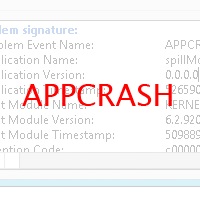
Care este numele problemelor evenimentului APPCRASH

Dacă ați dezvăluit detalii ale problemei și am văzut numele coloanei a evenimentului cuvânt APPCRASH, asigurați-vă că să se uite la alte opțiuni. În special, ar trebui să fie interesat de elementul „Numele modulului cu o eroare“, care indică numele fișierului, din care a avut loc din cauza sboyV cele mai multe cazuri, problema apare din cauza lipsă sau deteriorate biblioteci dinamice link-ul. De exemplu, o eroare poate provoca fișiere msvsp lipsa din Visual C ++ biblioteci sau D3DX9, care fac parte din DirectX.
Cum de a stabili un bug critic „nume problemă eveniment APPCRASH»
Pasul 1: Actualizați driverul pentru „fier“
În această situație, puteți face una dintre următoarele trei moduri:
Asigurându-vă că computerul are cel mai recent driver, încercați din nou pentru a porni programul sau de joc. Dacă nu, treceți la pasul următor.
Pasul 2: Necesită instalare / actualizare biblioteci pachet

- DirectX. Este important să instalați versiunea corectă a software-ului. Uită-te la „numele modulului cu o eroare“, care este scris când apare o eroare.
De exemplu, în cazul în care un joc necesită DirectX 9, eroarea va fi similară cu următoarea: D3DX9_43.dll, adică la sfârșitul primelor patru cifre va fi numărul 9. Ar trebui să fie o altă figură, apoi, necesită o altă versiune de DirectX.
- Microsoft Framework XNA. Acest pachet de bibliotecă nu are o clasificare specială, și puteți instala pur și simplu cea mai recentă versiune de pe site-ul oficial.
- .NET Framework. Package Versiunea bibliotecă pe care doriți să alegeți, în funcție de versiunea sistemului de operare pe computer. Dacă ați instalat Windows XP, va trebui să versiunea 4.0 cadru pachet de bibliotecă. Pentru versiunile ulterioare ale sistemului de operare, setați versiunea maximă disponibilă.
- Microsoft Visual C ++. Pentru a instala și re-a instala bibliotecile pachetul pe care îl puteți găsi în articolul nostru pe site-ul.
Nu uita după ce instalați pachetul de bibliotecă obișnuită, reporniți computerul și încercați să porniți un joc sau o aplicație. Dacă acest pas a dat din nou nimic, du-te la al treilea.
Pasul 4: Executați aplicația ca administrator
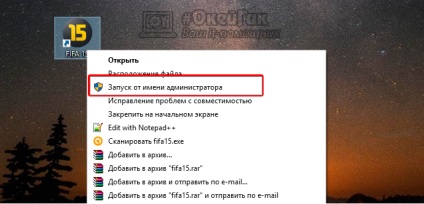
Pasul 5: Opriți software-ul antivirus
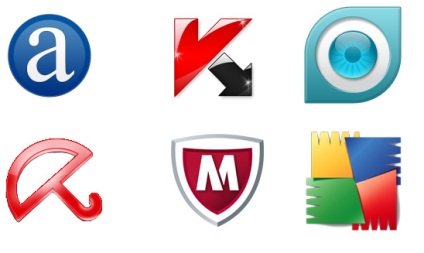
Atenție: Opriți software-ul antivirus de pe computer ar trebui să fie doar în cazul în cazul în care eroarea de software care are loc descărcat și instalat dintr-un loc sigur, în caz contrar un risc ridicat de a infecta computerul cu viruși.
Pasul 6: Verificați integritatea fișierelor pentru Windows
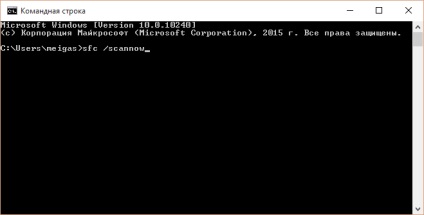
Această comandă verifică integritatea unității de sistem Windows a computerului.